Linux(EulerOS)磁盘扩容后处理(parted)
DESS磁盘扩容成功后,需要在裸金属服务器的操作系统中将扩容部分的容量划分至原有分区内,或者对扩容部分的云硬盘分配新的分区。
前提条件
- 已登录裸金属服务器,详细操作请参见《裸金属服务器用户指南》中章节“登录Linux裸金属服务器”。
- 已挂载磁盘至裸金属服务器,且该磁盘的扩容部分未分配分区。
背景信息
本文以“EulerOS 2.0 64位”操作系统为例,采用parted分区工具为扩容后的磁盘分配分区。
不同操作系统的操作可能不同,本文仅供参考,具体操作步骤和差异请参考对应操作系统的产品文档。
- 不中断业务,新增分区
为扩容后的磁盘增加新的分区,不需要卸载原有分区,相比替换原有分区的方法,对业务影响较小。推荐系统盘或者需要保证业务不中断的磁盘扩容场景使用。
如果当前磁盘使用的是MBR格式,则此时要求扩容后的数据盘最大容量为2 TB,并且磁盘的分区数量还未达到上限。
- 中断业务,替换原有分区
如果当前磁盘使用的是MBR格式,并且磁盘的分区数量已经达到上限,则此时需要替换原有分区,替换原有分区不会删除原有分区的数据,但是需要先卸载原有分区,会影响线上业务运行。
如果当前磁盘使用的是MBR格式,并且扩容后磁盘容量已经超过2 TB,则MBR格式无法对超过2 TB的部分进行分区。此时若将MBR分区方式换为GPT,更换磁盘分区方式时会清除磁盘的原有数据,请先对数据进行备份。
查看分区方式
分区前,需要查看当前磁盘的分区方式,当为MBR时可以选择fdisk或者parted工具,当为GPT时需要使用parted工具。
- 执行以下命令,查看磁盘情况。
lsblk
回显类似如下信息:[root@ecs-1120 linux]# lsblk NAME MAJ:MIN RM SIZE RO TYPE MOUNTPOINT xvda 202:0 0 40G 0 disk └─xvda1 202:1 0 40G 0 part / xvdb 202:16 0 150G 0 disk ├─xvdb1 202:17 0 100G 0 part /mnt/sdc └─xvdb2 202:18 0 50G 0 part /mnt/opt xvdc 202:32 0 40G 0 disk ├─xvdc1 202:33 0 8G 0 part └─xvdc2 202:34 0 32G 0 part
- 执行以下命令,然后输入“p”,查看当前数据盘的分区方式。
parted 磁盘
以查看“/dev/xvdb”的分区方式为例:
parted /dev/xvdb
回显类似如下信息:root@ecs-1120 linux]# parted /dev/xvdb GNU Parted 3.1 Using /dev/xvdb Welcome to GNU Parted! Type 'help' to view a list of commands. (parted) p Model: Xen Virtual Block Device (xvd) Disk /dev/xvdb: 161GB Sector size (logical/physical): 512B/512B Partition Table: gpt Disk Flags: Number Start End Size File system Name Flags 1 17.4kB 107GB 107GB ext4 opt 2 107GB 161GB 53.7GB ext4 opt1
“Partition Table”表示当前磁盘的分区方式,msdos表示磁盘分区方式为MBR,gpt表示磁盘分区方式为GPT。
- 查看完成后,输入“q”,退出parted模式。
- 参考2~3,查看其它磁盘的分区方式。
新增分区
本操作以该场景为例,为系统盘扩容后的空间分配一个新的分区,并挂载到“/opt”目录下,此时可以不中断业务。
- 执行以下命令,查看磁盘的分区信息。
lsblk
回显类似如下信息:[root@ecs-1120 linux]# lsblk NAME MAJ:MIN RM SIZE RO TYPE MOUNTPOINT xvda 202:0 0 80G 0 disk └─xvda1 202:1 0 40G 0 part / xvdb 202:16 0 250G 0 disk ├─xvdb1 202:17 0 100G 0 part └─xvdb2 202:18 0 50G 0 part xvdc 202:32 0 40G 0 disk ├─xvdc1 202:33 0 8G 0 part └─xvdc2 202:34 0 32G 0 part
表示当前系统盘“dev/xvda”容量为80 GB,当前正在使用的分区“dev/xvda1”为40 GB,新扩容的40 GB还未分配分区。
- 执行以下命令,进入parted分区工具,开始对系统盘的新扩容空间分配分区。
parted 系统盘
以“/dev/xvda”为例:
parted /dev/xvda
回显类似如下信息:
[root@ecs-1120 linux]# parted /dev/xvda GNU Parted 3.1 Using /dev/xvda Welcome to GNU Parted! Type 'help' to view a list of commands.
- 输入“unit s”,按“Enter”,设置磁盘的计量单位为磁柱。
- 输入“p”,按“Enter”,查看当前磁盘分区方式。
回显类似如下信息:
(parted) unit s (parted) p Model: Xen Virtual Block Device (xvd) Disk /dev/xvda: 167772160s Sector size (logical/physical): 512B/512B Partition Table: msdos Disk Flags: Number Start End Size Type File system Flags 1 2048s 83886079s 83884032s primary ext4
- 新增分区,输入“mkpart”,按“Enter”。
- 以新增一个主分区为例,输入“p”,按“Enter”。
回显类似如下信息:
(parted) mkpart Partition type? primary/extended? p File system type? [ext2]? ext4 Start? 83886080 End? 1677722159
- 设置文件系统格式以及新增分区的容量大小。
磁柱“83886080”表示新增分区“dev/xvda2”磁柱初始值,“167772159”表示截止磁柱值,此处仅供参考,您可以根据业务需要自行规划磁盘分区数量及容量。
回显类似如下信息:
(parted) mkpart Partition type? primary/extended? p File system type? [ext2]? ext4 Start? 83886080 End? 1677722159
- 输入“p”,按“Enter”,查看新建分区。
回显类似如下信息:
(parted) p Model: Xen Virtual Block Device (xvd) Disk /dev/xvda: 167772160s Sector size (logical/physical): 512B/512B Partition Table: msdos Disk Flags: Number Start End Size Type File system Flags 1 2048s 83886079s 83884032s primary ext4 2 83886080s 167772159s 83886080s primary
新增分区“dev/xvda2”创建完成。
- 输入“q”,按“Enter”,退出parted分区工具。
- 执行以下命令,设置新建分区文件系统格式。
以“ext4” “ext3”文件格式为例:
mkfs -t ext4 /dev/xvda2
回显类似如下信息:
[[root@ecs-1120 linux]# mkfs -t ext4 /dev/xvda2 mke2fs 1.42.9 (28-Dec-2013) Filesystem label= OS type: Linux Block size=4096 (log=2) Fragment size=4096 (log=2) Stride=0 blocks, Stripe width=0 blocks 2621440 inodes, 10485760 blocks 524288 blocks (5.00%) reserved for the super user First data block=0 Maximum filesystem blocks=2157969408 320 block groups 32768 blocks per group, 32768 fragments per group 8192 inodes per group Superblock backups stored on blocks: ?32768, 98304, 163840, 229376, 294912, 819200, 884736, 1605632, 2654208, ?4096000, 7962624 Allocating group tables: done Writing inode tables: done Creating journal (32768 blocks): done Writing superblocks and filesystem accounting information: done
格式化需要等待一段时间,请观察系统运行状态,若回显中进程提示为done,则表示格式化完成。
- 执行以下命令,将新建分区挂载到需要增加空间的目录下,以“/opt”为例。
mount /dev/xvda6 /opt
回显类似如下信息:
[root@ecs-1120 linux]# mount /dev/xvda2 /opt [root@ecs-1120 linux]#
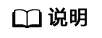
新增加的分区挂载到不为空的目录时,该目录下原本的子目录和文件会被隐藏,所以,新增的分区最好挂载到空目录或者新建目录。如确实要挂载到不为空的目录,可将该目录下的子目录和文件临时移动到其他目录下,新分区挂载成功后,再将子目录和文件移动回来。
- 执行以下命令,查看挂载结果。
df -TH
回显类似如下信息:
[root@ecs-1120 linux]# df -TH Filesystem Type Size Used Avail Use% Mounted on /dev/xvda1 ext4 43G 8.3G 33G 21% / devtmpfs devtmpfs 885M 0 885M 0% /dev tmpfs tmpfs 894M 0 894M 0% /dev/shm tmpfs tmpfs 894M 18M 877M 2% /run tmpfs tmpfs 894M 0 894M 0% /sys/fs/cgroup tmpfs tmpfs 179M 0 179M 0% /run/user/2000 tmpfs tmpfs 179M 0 179M 0% /run/user/0 tmpfs tmpfs 179M 0 179M 0% /run/user/1001 /dev/xvda2 ext4 43G 51M 40G 1% /opt
替换原有分区
本操作以该场景为例,裸金属服务器上已挂载两块磁盘,磁盘“/dev/xvdc”有1个分区,其中分区“/dev/xvdc1”已挂载至“/mnt/sdc”目录下,现在需要替换原有分区“/dev/xvdc1”,由于只有一个分区,因此该分区也算作末尾分区。将新增容量加到该分区内,此时需要中断业务。

扩容后的新增空间是添加在磁盘末尾的,对具有多个分区的的磁盘扩容时,只支持替换排在末尾的分区。
- 执行以下命令,查看磁盘的分区信息。
lsblk
回显类似如下信息:[root@ecs-1120 sdc]# lsblk NAME MAJ:MIN RM SIZE RO TYPE MOUNTPOINT xvda 202:0 0 80G 0 disk ├─xvda1 202:1 0 40G 0 part / └─xvda2 202:2 0 40G 0 part /opt xvdb 202:16 0 350G 0 disk ├─xvdb1 202:17 0 100G 0 part └─xvdb2 202:18 0 200G 0 part xvdc 202:32 0 60G 0 disk └─xvdc1 202:33 0 10G 0 part /mnt/sdc
表示当前数据盘“/dev/xvdc”总容量为60 GB,已分配分区的容量为10 GB,其中末尾分区为“/dev/xvdc1”,为已挂载至“/mnt/sdc”目录下。
查看回显中磁盘“/dev/xvdc”的容量,扩容的容量是否已经包含在容量总和中。- 若扩容的容量未在磁盘容量总和中,请参考Linux(SLES)磁盘扩容后处理(fdisk)章节刷新系统内容量。
- 若扩容的容量已在磁盘容量总和中,请执行2。
- 执行以下命令,卸载磁盘分区。
umount /mnt/sdc
- 执行以下命令,查看“/dev/xvdc”分区的卸载结果。
lsblk
回显类似如下信息:[root@ecs-1120 linux]# umount /mnt/sdc [root@ecs-1120 linux]# lsblk NAME MAJ:MIN RM SIZE RO TYPE MOUNTPOINT xvda 202:0 0 80G 0 disk ├─xvda1 202:1 0 40G 0 part / └─xvda2 202:2 0 40G 0 part /opt xvdb 202:16 0 350G 0 disk ├─xvdb1 202:17 0 100G 0 part └─xvdb2 202:18 0 200G 0 part xvdc 202:32 0 60G 0 disk └─xvdc1 202:33 0 10G 0 part
- 执行以下命令,进入parted分区工具,开始对数据盘的新扩容空间分配分区。
parted 数据盘
以“/dev/xvdc”为例:
parted /dev/xvdc
回显类似如下信息:[root@ecs-1120 linux]# parted /dev/xvdc GNU Parted 3.1 Using /dev/xvdc Welcome to GNU Parted! Type 'help' to view a list of commands.
- 输入“unit s”,按“Enter”,设置磁盘的计量单位为磁柱。
- 输入“p”,按“Enter”,查看当前磁盘分区情况。
回显类似如下信息:
(parted) unit s (parted) p Error: The backup GPT table is not at the end of the disk, as it should be. This might mean that another operating system believes the disk is smaller. Fix, by moving the backup to the end (and removing the old backup)? Fix/Ignore/Cancel? Fix Warning: Not all of the space available to /dev/xvdb appears to be used, you can fix the GPT to use all of the space (an extra 104857600 blocks) or continue with the current setting? Fix/Ignore? Fix Model: Xen Virtual Block Device (xvd) Disk /dev/xvdc: 125829120s Sector size (logical/physical): 512B/512B Partition Table: gpt Disk Flags: Number Start End Size File system Name Flags 1 2048s 20969471s 20967424s ext4 opt
如果出现以上提示信息,输入“Fix”修复当前磁盘的异常情况。并记录待替换分区“/dev/xvdc1”的初始和截止磁柱值,在后续重新划分分区需要使用。此处初始磁柱值为2048,截止磁柱值为20969471。
- 删除待替换的末尾分区“/dev/xvdc1”,分区编号为“1”,输入“rm 1”,按“Enter”。
- 输入“p”,按“Enter”,查看当前“/dev/xvdc1”分区是否删除成功。
回显类似如下信息:
(parted) rm 1 (parted) p Model: Xen Virtual Block Device (xvd) Disk /dev/xvdc: 125829120s Sector size (logical/physical): 512B/512B Partition Table: gpt Disk Flags: Number Start End Size File system Name Flags
- 重新划分分区,输入“mkpart opt 2048s 125829119”,按“Enter”。
“2048”为6中记录的初始磁柱值,“125829119”表示截止磁柱值,应该大于等于6中记录的截止磁柱值。
回显类似如下信息:(parted) mkpart opt 2048s 125829119s Warning: You requested a partition from 2048s to 125829199s (sectors 2048..125829199). The closest location we can manage is 2048s to 125829036s (sectors 2048..125829036). Is this still acceptable to you? Yes/No? Yes
根据系统提示输入“Yes”,设置截止磁柱值。
若出现以下性能优化提示,请先输入“Cancel”,停止分区。然后找出对应磁盘最优性能的初始磁柱值,再使用该值进行分区即可。如果已经是最优性能,则不会出现该提示,本操作中性能最优的初始磁柱值即为2048s,因此系统没有该提示。Warning: The resulting partition is not properly aligned for best performance. Ignore/Cancel? Cancel
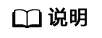 以下操作会导致数据丢失:
以下操作会导致数据丢失:- 选择的初始磁柱值与原分区的不一致。
- 选择的截止磁柱值小于原分区的值。
- 输入“p”,按“Enter”,查看当前“/dev/xvdc1”分区是否替换成功。
回显类似如下信息:
(parted) p Model: Xen Virtual Block Device (xvd) Disk /dev/xvdb: 125829120s Sector size (logical/physical): 512B/512B Partition Table: gpt Disk Flags: Number Start End Size File system Name Flags 1 2048s 125829086s 125827039s ext4 opt
表示“/dev/xvdc1”分区替换成功。
- 输入“q”,按“Enter”,退出parted分区工具。
- 执行以下命令,检查“/dev/xvdc1”文件系统的正确性。
e2fsck -f /dev/xvdc1
回显类似如下信息:[root@ecs-1120 linux]# e2fsck -f /dev/xvdb2 e2fsck 1.42.9 (28-Dec-2013) Pass 1: Checking inodes, blocks, and sizes Pass 2: Checking directory structure Pass 3: Checking directory connectivity Pass 4: Checking reference counts Pass 5: Checking group summary information /dev/xvdc1: 11/655360 files (0.0% non-contiguous), 83137/2620928 blocks
- 执行以下命令,扩展“/dev/xvdc1”文件系统的大小。
resize2fs /dev/xvdc1
回显类似如下信息:[root@ecs-1120 linux]# resize2fs /dev/xvdc1 resize2fs 1.42.9 (28-Dec-2013) Resizing the filesystem on /dev/xvdc1 to 15728379 (4k) blocks. The filesystem on /dev/xvdc1 is now 15728379 blocks long.
- 执行以下命令,查看替换分区后数据盘的情况。
lsblk
回显类似如下信息:[root@ecs-1120 linux]# lsblk NAME MAJ:MIN RM SIZE RO TYPE MOUNTPOINT NAME MAJ:MIN RM SIZE RO TYPE MOUNTPOINT xvda 202:0 0 80G 0 disk ├─xvda1 202:1 0 40G 0 part / └─xvda2 202:2 0 40G 0 part /opt xvdb 202:16 0 350G 0 disk ├─xvdb1 202:17 0 100G 0 part └─xvdb2 202:18 0 200G 0 part xvdc 202:32 0 60G 0 disk └─xvdc1 202:33 0 60G 0 part
表示当前“/dev/xvdc”总容量为60 GB,新增的50GB已经划分在“/dev/xvdc1”分区内。
- 执行以下命令,将新建分区挂载到“/mnt/sdc”目录下。
mount /dev/xvdc1 /mnt/sdc
- 行以下命令,查看“/dev/xvdc1”分区挂载结果。
df -TH
回显类似如下信息:[root@ecs-1120 linux]# mount /dev/xvdc1 /mnt/sdc [root@ecs-1120 linux]# df -TH Filesystem Type Size Used Avail Use% Mounted on /dev/xvda1 ext4 43G 8.3G 33G 21% / devtmpfs devtmpfs 885M 0 885M 0% /dev tmpfs tmpfs 894M 0 894M 0% /dev/shm tmpfs tmpfs 894M 18M 877M 2% /run tmpfs tmpfs 894M 0 894M 0% /sys/fs/cgroup tmpfs tmpfs 179M 0 179M 0% /run/user/2000 tmpfs tmpfs 179M 0 179M 0% /run/user/0 tmpfs tmpfs 179M 0 179M 0% /run/user/1001 /dev/xvda2 ext4 43G 51M 40G 1% /opt /dev/xvdc1 ext4 64G 55M 60G 1% /mnt/sdc
表示“/dev/xvdc1”已挂载至“/mnt/sdc”目录下。






